快捷键
快捷键大全(很实用)

常用电脑快捷键大全按”shift”+”6”是省略号……,方法:shift+6(主键盘上的6,就是Y键对上去的那个6),前提是在你有五笔输入法的状态栏上,必须是中文标点,就是有个软件盘的旁边那个标点符号必须是空心的.)另一个方法是:按Ctrft不放,按主键盘区“。
”切换中英文标点输入法。
、、、退格键的左边是顿号键。
点符号必须是空心的.)快捷键单独按Windows:显示或隐藏“开始”功能表Windows+BREAK:显示“系统属性”对话框Windows+D:显示桌面Windows+M:最小化所有窗口Windows+Shift+M:还原最小化的窗口Windows+E:开启“资源管理器”Windows+F:查找文件或文件夹Windows+CTRL+ F:查找电脑Windows+F1:显示 Windows “帮助”Windows+R:开启“运行”对话框Windows+U:开启“公用程序管理器”Windows+L:切换使用者(Windows XP新功能)Ctrl快捷键Ctrl+S 保存Ctrl+W 关闭程序Ctrl+N 新建Ctrl+O 打开Ctrl+Z 撤销Ctrl+F 查找Ctrl+X 剪切Ctrl+C 复制Ctrl+V 粘贴Ctrl+A 全选Ctrl+[ 缩小文字Ctrl+] 放大文字Ctrl+B 粗体Ctrl+I 斜体Ctrl+U 下划线Ctrl+Shift 输入法切换Ctrl+空格中英文切换Ctrl+回车 QQ号中发送信息Ctrl+Home 光标快速移到文件头Ctrl+End 光标快速移到文件尾Ctrl+Esc 显示开始菜单Ctrl+Shift+< 快速缩小文字Ctrl+Shift+> 快速放大文字Ctrl+F5 在IE中强行刷新Ctrl+拖动文件复制文件Ctrl+Backspace 启动\关闭输入法拖动文件时按住Ctrl+Shift 创建快捷方式★★★★★★★★★★★★★★★★★★★★★★★★★★★★★★Alt快捷键Alt+F4 关闭当前程序Alt+空格+C 关闭窗口Alt+空格+N 最小化当前窗口Alt+空格+R 恢复最小化窗口Alt+空格+X 最大化当前窗口Alt+空格+M 移动窗口Alt+空格+S 改变窗口大小Alt+Tab 两个程序交换Alt+255 QQ号中输入无名人Alt+F 打开文件菜单Alt+V 打开视图菜单Alt+E 打开编辑菜单Alt+I 打开插入菜单Alt+O 打开格式菜单Alt+T 打开工具菜单Alt+A 打开表格菜单Alt+W 打开窗口菜单Alt+H 打开帮助菜单Alt+回车查看文件属性Alt+双击文件查看文件属性Alt+X 关闭C语言★★★★★★★★★★★★★★★★★★★★★★★★★★★★★★Shift快捷键Shift+空格半\全角切换Shift+右击右菜单打开方式Shift+F10 选中文件的右菜单Shift+多级文件全部关闭Shift+Del 直接删除文件Shift+^处在中文标点符号半角在智能ABC中省曰号Shift+\ 处在中文标点符号半角在智能ABC中顿号★★★★★★★★★★★★★★★★★★★★★★★★★★★★★★★★★★★★★★★★快捷键常规键盘快捷键Ctrl + C 复制。
常用电脑应用的快捷键大全
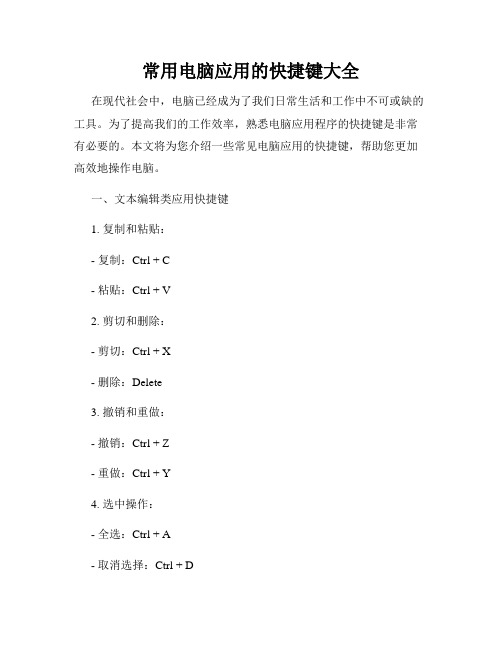
常用电脑应用的快捷键大全在现代社会中,电脑已经成为了我们日常生活和工作中不可或缺的工具。
为了提高我们的工作效率,熟悉电脑应用程序的快捷键是非常有必要的。
本文将为您介绍一些常见电脑应用的快捷键,帮助您更加高效地操作电脑。
一、文本编辑类应用快捷键1. 复制和粘贴:- 复制:Ctrl + C- 粘贴:Ctrl + V2. 剪切和删除:- 剪切:Ctrl + X- 删除:Delete3. 撤销和重做:- 撤销:Ctrl + Z- 重做:Ctrl + Y4. 选中操作:- 全选:Ctrl + A- 取消选择:Ctrl + D5. 文本格式调整:- 加粗:Ctrl + B- 斜体:Ctrl + I- 下划线:Ctrl + U二、浏览器快捷键1. 页面导航:- 返回上一页:Alt + ←- 前进下一页:Alt + →2. 页面缩放:- 放大页面:Ctrl + +- 缩小页面:Ctrl + -3. 刷新页面:- 刷新:F5- 强制刷新:Ctrl + F54. 新建标签页和关闭标签页:- 新建标签页:Ctrl + T- 关闭标签页:Ctrl + W三、文件管理器快捷键1. 复制和粘贴文件:- 复制文件:Ctrl + C- 粘贴文件:Ctrl + V2. 剪切和删除文件:- 剪切文件:Ctrl + X- 删除文件:Delete3. 重命名文件:- 选中文件后按F2键即可进行重命名。
四、音乐播放器快捷键1. 播放和暂停:- 播放/暂停:Space2. 调整音量:- 音量增大:→- 音量减小:←3. 播放下一首和上一首:- 下一首:Ctrl + →五、视频播放器快捷键1. 播放和暂停:- 播放/暂停:Space 2. 快进和快退:- 快进:→- 快退:←3. 全屏模式:- 进入/退出全屏:F六、图像编辑器快捷键1. 选择和取消选择:- 全选:Ctrl + A- 取消选择:Ctrl + D 2. 复制和粘贴:- 复制:Ctrl + C- 粘贴:Ctrl + V3. 撤销和重做:- 撤销:Ctrl + Z- 重做:Ctrl + Y以上仅为常见电脑应用的快捷键示例,不同的应用程序可能会有所不同。
电脑办公中的键盘快捷键大全
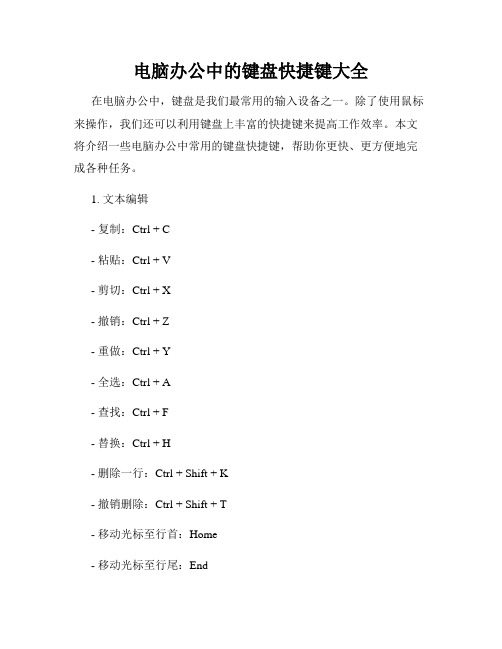
电脑办公中的键盘快捷键大全在电脑办公中,键盘是我们最常用的输入设备之一。
除了使用鼠标来操作,我们还可以利用键盘上丰富的快捷键来提高工作效率。
本文将介绍一些电脑办公中常用的键盘快捷键,帮助你更快、更方便地完成各种任务。
1. 文本编辑- 复制:Ctrl + C- 粘贴:Ctrl + V- 剪切:Ctrl + X- 撤销:Ctrl + Z- 重做:Ctrl + Y- 全选:Ctrl + A- 查找:Ctrl + F- 替换:Ctrl + H- 删除一行:Ctrl + Shift + K- 撤销删除:Ctrl + Shift + T- 移动光标至行首:Home- 移动光标至行尾:End- 改变字体大小:Ctrl + Shift + > 或 Ctrl + Shift + < - 加粗:Ctrl + B- 斜体:Ctrl + I- 下划线:Ctrl + U2. 窗口管理- 打开任务管理器:Ctrl + Shift + Esc- 最小化窗口:Win + M- 最大化窗口:Win + 上箭头- 恢复窗口大小:Win + 下箭头- 切换窗口:Alt + Tab- 关闭当前窗口:Ctrl + W- 锁定计算机:Win + L3. 文件操作- 新建文件:Ctrl + N- 打开文件:Ctrl + O- 保存文件:Ctrl + S- 另存为:Ctrl + Shift + S- 打印:Ctrl + P- 关闭当前文件:Ctrl + F44. 窗口切换- 切换到桌面:Win + D- 切换到浏览器:Alt + Tab- 切换到下一个窗口:Ctrl + F6- 切换到上一个窗口:Ctrl + Shift + F6 5. 浏览器操作- 新建标签页:Ctrl + T- 关闭当前标签页:Ctrl + W- 刷新页面:F5- 后退:Alt + ←- 前进:Alt + →6. 系统操作- 锁定计算机:Win + L- 打开设置:Win + I- 打开文件资源管理器:Win + E- 打开任务管理器:Ctrl + Shift + Esc- 打开运行窗口:Win + R7. 功能键- 刷新:F5- 全屏幕切换:F11- 打开菜单:F10- 显示桌面:Win + D- 打开搜索:Win + S- 终止当前任务:Ctrl + Shift + Esc以上只是一些常用的键盘快捷键,不同的操作系统和软件可能有所不同。
快捷键大全

一、常规键盘快捷键按键目的Ctrl + C 复制。
Ctrl + X 剪切。
Ctrl + V 粘贴。
Ctrl + Z 撤消。
DELETE 删除。
Shift + Delete 永久删除F2 重新命名所选项目。
CTRL + 向右键将插入点移动到下一个单词的起始处。
CTRL + 向左键将插入点移动到前一个单词的起始处。
CTRL + 向下键将插入点移动到下一段落的起始处。
CTRL + 向上键将插入点移动到前一段落的起始处。
CTRL + SHIFT + 任何箭头键突出显示一块文本。
Ctrl + A 选中全部内容。
F3 搜索文件或文件夹。
Alt + Enter 查看所选项目的属性。
Alt + F4 关闭当前项目或者退出当前程序。
ALT + Enter 显示所选对象的属性。
Alt + 空格键为当前窗口打开快捷菜单。
Ctrl + F4 在允许同时打开多个文档的程序中关闭当前文档。
Alt + Tab 在打开的项目之间切换。
Alt + Esc 以项目打开的顺序循环切换。
F6 在窗口或桌面上循环切换屏幕元素。
F4 显示“我的电脑”和“Windows 资源管理器”中的“地址”栏列表。
Shift + F10 显示所选项的快捷菜单。
Alt + 空格键显示当前窗口的“系统”菜单。
Ctrl + Esc 显示“开始”菜单。
ALT + 菜单名中带下划线的字母显示相应的菜单。
在打开的菜单上显示的命令名称中带有下划线的字母执行相应的命令。
F10 激活当前程序中的菜单条。
右箭头键打开右边的下一菜单或者打开子菜单。
左箭头键打开左边的下一菜单或者关闭子菜单。
F5 刷新当前窗口。
BackSpace 在“我的电脑”或“Windows 资源管理器”中查看上一层文件夹。
Esc 取消当前任务。
将光盘插入到CD-ROM 驱动器时按SHIFT 键阻止光盘自动播放。
二、对话框快捷键按键目的Ctrl + Tab 在选项卡之间向前移动。
Ctrl + Shift +Tab 在选项卡之间向后移动。
键盘快捷键大全
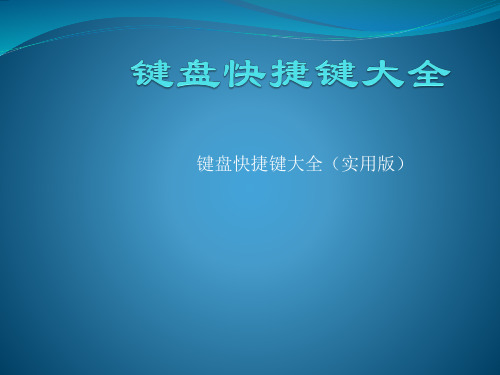
置 Alt+baskspace或ctrl+z撤销上一步操作
alt+shift+baskspace重做上一步怀废柕童?Br>
Window键+M最小化所有被打开的窗口
Window键+ctrl+M重新将恢复上一项操作前窗口的大Fra bibliotek
小和位置 Window键+E打开资源管理器 Window键+F打开“查找”:“所有文件”对话框 shift+F10或鼠标右击打开当前活动项目的快捷菜单 Shift再放入CD的时候按下不放.可以跳过自动播放CD
ALT+F4关闭当前应用程序
Alt+spacebar打开程序最上角的菜单
Alt+tab切换当前程序 Alt+ESE切换当前程序
Alt+enter将windows下方运行的MSDOS窗口在窗口和
全屏状态切换 PRINTSCREEN将当前屏幕以图象方式拷贝到剪贴板 Alt+printscreen将当前活动程序窗口以图象方式拷贝到 剪贴板
Ctrl+n新建一个文件夹 Ctrl+o打开“打开文件”对话框 Ctrl+p打开“打印”对话框 ctrl+S保存当前操作的文件 Ctrl+x剪切被选择的项目到剪贴板 ctrl+INSERT或ctrl+c复制被选择的项目到剪贴板
Shift+insert或ctrl+v粘贴剪贴板中的内容到当前位
键盘快捷键大全(实用版)
一.常用方法
F1显示当前程序或者WINDOWS的帮助内容 F2当你选中一个文件的话,这意味着重命名 F3当你在桌面上的时候是打开“查找”:“所有文件”
电脑快捷键集锦

Ctrl +C
复制
Ctrl +X
剪切
Ctrl +V
粘贴
Ctrl +Z
撤销上一步操作
Ctrl +S
保存演示文稿
Alt +N再P
插入图片
三、Excel快捷键
Ctrl + O
打开工作簿
Ctrl + S
保存工作簿
Ctrl +W
关闭工作簿
Ctrl +C
复制
Ctrl +X
剪切
Ctrl +V
粘贴
Ctrl +Z
打开
Ctrl + S
保存
Ctrl +W
关闭
Ctrl +C
复制
Ctrl +N
创建新文档
Ctrl +A
全选文本
Ctrl +Shift +S
保存为
Ctrl +P
打印
Ctrl +Q
退出
Ctrl +Z
撤销
Ctrl +C
复制
Ctrl +V
粘贴
Shift +F6
羽化
Ctrl +;
显示/隐藏参考线
Ctrl +Shift + V
原位粘贴
延伸
PO
点
S
拉伸
U
返回
DDI
直径标注
DAN
角度标注
OP
系统选项设置
M
Move(移动)
P
Pan(移动)
Z+E
显示全屏
电脑应用常识常用快捷键大全详解
电脑应用常识常用快捷键大全详解在现代社会,电脑已经成为人们工作和生活中必不可少的工具。
然而,与电脑打交道时,我们是否发现使用快捷键可以极大地提高工作效率和操作的便捷性呢?本文将为大家详细介绍电脑应用中常用的快捷键,帮助大家更好地利用电脑。
一、Windows系统快捷键1. 文件和文件夹快捷键- Ctrl+C:复制选定的文件或文件夹。
- Ctrl+X:剪切选定的文件或文件夹。
- Ctrl+V:粘贴复制或剪切的文件或文件夹。
- Ctrl+Z:撤销上一次操作。
- Ctrl+A:选择所有文件或文件夹。
- Ctrl+N:新建文件或文件夹。
- Ctrl+E:快速查找文件或文件夹。
2. 窗口管理快捷键- Alt+Tab:切换到上一个打开的窗口。
- Alt+F4:关闭当前窗口。
- Win+D:最小化或恢复所有窗口。
- Win+L:锁定计算机。
3. 浏览器快捷键- Ctrl+T:打开一个新标签页。
- Ctrl+W:关闭当前标签页。
- Ctrl+Shift+T:恢复最近关闭的标签页。
- Ctrl+R:刷新页面。
- Ctrl+F:在页面中搜索关键词。
4. 文字处理软件快捷键- Ctrl+S:保存当前文档。
- Ctrl+P:打印当前文档。
- Ctrl+B:将选中文本设置为加粗。
- Ctrl+I:将选中文本设置为斜体。
- Ctrl+U:将选中文本设置为下划线。
二、Mac系统快捷键1. 文件和文件夹快捷键- Command+C:复制选中的文件或文件夹。
- Command+X:剪切选中的文件或文件夹。
- Command+V:粘贴复制或剪切的文件或文件夹。
- Command+Z:撤销上一次操作。
- Command+A:选择所有文件或文件夹。
- Command+N:新建文件或文件夹。
- Command+F:快速查找文件或文件夹。
2. 窗口管理快捷键- Command+Tab:切换到上一个打开的应用程序。
- Command+W:关闭当前窗口或标签页。
电脑快捷键怎么设置方法
电脑快捷键怎么设置方法电脑快捷键是提高工作效率的重要工具,通过设置适合自己习惯的快捷键,可以大大提升操作速度。
下面将介绍如何在不同系统下设置电脑快捷键的方法。
一、Windows系统。
在Windows系统下,设置快捷键非常简单,只需按照以下步骤即可完成:1. 打开“开始”菜单,点击“控制面板”;2. 在控制面板中找到“键盘”选项,并点击进入;3. 在键盘设置界面中,找到“快捷键”选项,点击“更改键盘快捷方式”;4. 在弹出的窗口中,可以设置各种快捷键,包括打开程序、切换窗口、调整音量等;5. 选择需要设置的快捷键功能,点击“更改”按钮,然后按下想要设置的快捷键组合,确认设置即可。
二、MacOS系统。
在MacOS系统下,设置快捷键同样非常简单,只需按照以下步骤进行操作:1. 点击屏幕左上角的苹果图标,选择“系统偏好设置”;2. 在系统偏好设置中找到“键盘”选项,点击进入;3. 在键盘设置界面中,选择“快捷键”标签页;4. 在快捷键标签页中,可以设置各种系统功能和应用程序的快捷键;5. 选择需要设置的快捷键功能,点击右侧的“添加快捷键”按钮,然后按下想要设置的快捷键组合,确认设置即可。
三、Linux系统。
在Linux系统下,设置快捷键的方法略有不同,具体操作步骤如下:1. 不同的Linux发行版可能有不同的设置方式,一般来说可以在系统设置或者控制中心中找到“键盘”设置;2. 在键盘设置界面中,可以设置各种系统功能和应用程序的快捷键;3. 选择需要设置的快捷键功能,点击“设置快捷键”或者“添加快捷键”,然后按下想要设置的快捷键组合,确认设置即可。
总结。
通过以上介绍,我们可以看到在不同的操作系统下设置快捷键的方法都非常简单。
通过合理设置快捷键,可以极大地提高我们的工作效率,让操作更加便捷快速。
希望大家可以根据自己的实际需求,合理设置电脑快捷键,提升工作效率,享受更加便捷的操作体验。
办公软件操作快捷键大全
办公软件操作快捷键大全Word 快捷键- Ctrl + C:复制选定的内容Ctrl + C:复制选定的内容- Ctrl + X:剪切选定的内容Ctrl + X:剪切选定的内容- Ctrl + V:粘贴剪贴板上的内容Ctrl + V:粘贴剪贴板上的内容- Ctrl + Z:撤销上一次操作Ctrl + Z:撤销上一次操作- Ctrl + B:将选定的文本加粗Ctrl + B:将选定的文本加粗- Ctrl + I:将选定的文本斜体显示Ctrl + I:将选定的文本斜体显示- Ctrl + U:给选定的文本添加下划线Ctrl + U:给选定的文本添加下划线- Ctrl + S:保存当前文档Ctrl + S:保存当前文档- Ctrl + P:打印当前文档Ctrl + P:打印当前文档- Ctrl + F:在当前文档中查找特定的内容Ctrl + F:在当前文档中查找特定的内容- Ctrl + H:替换当前文档中的内容Ctrl + H:替换当前文档中的内容- Ctrl + A:全选当前文档中的内容Ctrl + A:全选当前文档中的内容- Ctrl + N:新建一个文档Ctrl + N:新建一个文档Excel 快捷键- Ctrl + C:复制选定的单元格或区域Ctrl + C:复制选定的单元格或区域- Ctrl + X:剪切选定的单元格或区域Ctrl + X:剪切选定的单元格或区域- Ctrl + V:粘贴剪贴板上的内容Ctrl + V:粘贴剪贴板上的内容- Ctrl + Z:撤销上一次操作Ctrl + Z:撤销上一次操作- Ctrl + B:将选定的单元格或区域加粗Ctrl + B:将选定的单元格或区域加粗- Ctrl + I:将选定的单元格或区域斜体显示Ctrl + I:将选定的单元格或区域斜体显示- Ctrl + U:给选定的单元格或区域添加下划线Ctrl + U:给选定的单元格或区域添加下划线- Ctrl + S:保存当前工作簿Ctrl + S:保存当前工作簿- Ctrl + P:打印当前工作簿Ctrl + P:打印当前工作簿- Ctrl + F:在当前工作表中查找特定的内容Ctrl + F:在当前工作表中查找特定的内容- Ctrl + H:替换当前工作表中的内容Ctrl + H:替换当前工作表中的内容- Ctrl + A:全选当前工作表中的内容Ctrl + A:全选当前工作表中的内容- Ctrl + N:新建一个工作簿Ctrl + N:新建一个工作簿PowerPoint 快捷键- Ctrl + C:复制选定的内容Ctrl + C:复制选定的内容- Ctrl + X:剪切选定的内容Ctrl + X:剪切选定的内容- Ctrl + V:粘贴剪贴板上的内容Ctrl + V:粘贴剪贴板上的内容- Ctrl + Z:撤销上一次操作Ctrl + Z:撤销上一次操作- Ctrl + B:将选定的文本加粗Ctrl + B:将选定的文本加粗- Ctrl + I:将选定的文本斜体显示Ctrl + I:将选定的文本斜体显示- Ctrl + U:给选定的文本添加下划线Ctrl + U:给选定的文本添加下划线- Ctrl + S:保存当前演示文稿Ctrl + S:保存当前演示文稿- Ctrl + P:打印当前演示文稿Ctrl + P:打印当前演示文稿- Ctrl + F:在当前演示文稿中查找特定的内容Ctrl + F:在当前演示文稿中查找特定的内容- Ctrl + H:替换当前演示文稿中的内容Ctrl + H:替换当前演示文稿中的内容- Ctrl + A:全选当前演示文稿中的内容Ctrl + A:全选当前演示文稿中的内容- Ctrl + N:新建一个演示文稿Ctrl + N:新建一个演示文稿以上是常用的办公软件操作快捷键,希望对您的办公工作有所帮助!。
计算机快捷键
计算机快捷键计算机快捷键是指在使用计算机过程中,通过按下键盘上的特定组合键来执行特定操作的一种操作方式。
快捷键的使用,可以提高工作效率,节省时间,使操作更加便捷和高效。
下面将介绍一些常用的计算机快捷键。
一、常用的通用快捷键1. 复制:Ctrl+C复制是指将选定的文件、文本、图像等内容复制到剪贴板中,以备后续粘贴使用。
2. 粘贴:Ctrl+V粘贴是指将剪贴板中的内容粘贴到光标所在位置。
3. 剪切:Ctrl+X剪切是指将选定的文件、文本、图像等内容从原位置剪切到剪贴板中,以备后续粘贴使用。
4. 撤销:Ctrl+Z撤销是指取消上一步的操作,回到之前的状态。
5. 保存:Ctrl+S保存是指将当前文件或文档保存到磁盘中,防止数据丢失。
6. 打印:Ctrl+P快速打印当前文件或文档。
7. 全选:Ctrl+A全选是指选中当前文件或文档中的所有内容。
8. 查找:Ctrl+F查找是指在当前文件或网页中查找指定关键词。
9. 关闭:Ctrl+W关闭当前窗口或选项卡。
10. 新建:Ctrl+N创建新的文件或文档。
二、常用的Windows系统快捷键1. 截屏:PrtScn截取当前屏幕的内容,可通过粘贴操作将其保存。
2. 锁定计算机:Win+L锁定计算机,保护个人隐私和数据安全。
3. 切换窗口:Alt+Tab快速切换当前活动窗口。
4. 呼出开始菜单:Ctrl+Esc 或 Win呼出开始菜单,快速打开各类应用和设置。
5. 关闭程序:Alt+F4关闭当前活动程序窗口。
6. 快速启动任务管理器:Ctrl+Shift+Esc快速启动任务管理器,管理进程和性能。
7. 快速锁定屏幕:Win+L快速锁定屏幕,保护个人隐私和数据安全。
8. 切换输入法:Alt+Shift快速切换不同的输入法。
9. 打开文件资源管理器:Win+E快速打开文件资源管理器,浏览和管理文件和文件夹。
10. 快速启动运行命令:Win+R快速启动运行命令,执行指定的操作或打开特定的程序。
- 1、下载文档前请自行甄别文档内容的完整性,平台不提供额外的编辑、内容补充、找答案等附加服务。
- 2、"仅部分预览"的文档,不可在线预览部分如存在完整性等问题,可反馈申请退款(可完整预览的文档不适用该条件!)。
- 3、如文档侵犯您的权益,请联系客服反馈,我们会尽快为您处理(人工客服工作时间:9:00-18:30)。
保存当前的图形【Ctrl】+【S】打开编辑文本对话框【Ctrl】+【Shift】+【T】擦除图形的一部分或将一个对象分为两个封闭路径【X】撤消上一次的操作【Ctrl】+【Z】撤消上一次的操作【ALT】+【Backspase】垂直定距对齐选择对象的中心【Shift】+【A】垂直分散对齐选择对象的中心【Shift】+【C】垂直对齐选择对象的中心【C】将文本更改为垂直排布(切换式)【Ctrl】+【.】打开一个已有绘图文档【Ctrl】+【O】打印当前的图形【Ctrl】+【P】打开“大小工具卷帘”【ALT】+【F10】运行缩放动作然后返回前一个工具【F2】运行缩放动作然后返回前一个工具【Z】导出文本或对象到另一种格式【Ctrl】+【E】导入文本或对象【Ctrl】+【I】发送选择的对象到后面【Shift】+【B】将选择的对象放置到后面【Shift】+【PageDown】发送选择的对象到前面【Shift】+【T】将选择的对象放置到前面【Shift】+【PageUp】发送选择的对象到右面【Shift】+【R】发送选择的对象到左面【Shift】+【L】将文本对齐基线【ALT】+【F12】将对象与网格对齐(切换)【Ctrl】+【Y】对齐选择对象的中心到页中心【P】绘制对称多边形【Y】拆分选择的对象【Ctrl】+【K】将选择对象的分散对齐舞台水平中心【Shift】+【P】将选择对象的分散对齐页面水平中心【Shift】+【E】打开“封套工具卷帘”【Ctrl】+【F7】打开“符号和特殊字符工具卷帘”【Ctrl】+【F11】复制选定的项目到剪贴板【Ctrl】+【C】复制选定的项目到剪贴板【Ctrl】+【Ins】设置文本属性的格式【Ctrl】+【T】恢复上一次的“撤消”操作【Ctrl】+【Shift】+【Z】剪切选定对象并将它放置在“剪贴板”中【Ctrl】+【X】剪切选定对象并将它放置在“剪贴板”中【Shift】+【Del】将字体大小减小为上一个字体大小设置。
【Ctrl】+小键盘【2】将渐变填充应用到对象【F11】结合选择的对象【Ctrl】+【L】绘制矩形;双击该工具便可创建页框【F6】打开“轮廓笔”对话框【F12】打开“轮廓图工具卷帘”【Ctrl】+【F9】绘制螺旋形;双击该工具打开“选项”对话框的“工具框”标签【A】启动“拼写检查器”;检查选定文本的拼写【Ctrl】+【F12】在当前工具和挑选工具之间切换【Ctrl】+【Space】取消选择对象或对象群组所组成的群组【Ctrl】+【U】显示绘图的全屏预览【F9】将选择的对象组成群组【Ctrl】+【G】删除选定的对象【Del】将选择对象上对齐【T】将字体大小减小为字体大小列表中上一个可用设置【Ctrl】+小键盘【4】转到上一页【PageUp】将镜头相对于绘画上移【ALT】+【↑】生成“属性栏”并对准可被标记的第一个可视项【Ctrl】+【Backspase】打开“视图管理器工具卷帘”【Ctrl】+【F2】在最近使用的两种视图质量间进行切换【Shift】+【F9】用“手绘”模式绘制线条和曲线【F5】使用该工具通过单击及拖动来平移绘图【H】按当前选项或工具显示对象或工具的属性【ALT】+【Backspase】刷新当前的绘图窗口【Ctrl】+【W】水平对齐选择对象的中心【E】将文本排列改为水平方向【Ctrl】+【,】打开“缩放工具卷帘”【ALT】+【F9】缩放全部的对象到最大【F4】缩放选定的对象到最大【Shift】+【F2】缩小绘图中的图形【F3】将填充添加到对象;单击并拖动对象实现喷泉式填充【G】打开“透镜工具卷帘”【ALT】+【F3】打开“图形和文本样式工具卷帘”【Ctrl】+【F5】退出CorelDRAW并提示保存活动绘图【ALT】+【F4】绘制椭圆形和圆形【F7】绘制矩形组【D】将对象转换成网状填充对象【M】打开“位置工具卷帘”【ALT】+【F7】添加文本(单击添加“美术字”;拖动添加“段落文本”)【F8】将选择对象下对齐【B】将字体大小增加为字体大小列表中的下一个设置【Ctrl】+小键盘6转到下一页【PageDown】将镜头相对于绘画下移【ALT】+【↓】包含指定线性标注线属性的功能【ALT】+【F2】添加/移除文本对象的项目符号(切换)【Ctrl】+M将选定对象按照对象的堆栈顺序放置到向后一个位置【Ctrl】+【PageDown】将选定对象按照对象的堆栈顺序放置到向前一个位置【Ctrl】+【PageUp】使用“超微调”因子向上微调对象【Shift】+【↑】向上微调对象【↑】使用“细微调”因子向上微调对象【Ctrl】+【↑】使用“超微调”因子向下微调对象【Shift】+【↓】向下微调对象【↓】使用“细微调”因子向下微调对象【Ctrl】+【↓】使用“超微调”因子向右微调对象【Shift】+【←】向右微调对象【←】使用“细微调”因子向右微调对象【Ctrl】+【←】使用“超微调”因子向左微调对象【Shift】+【→】向左微调对象【→】使用“细微调”因子向左微调对象【Ctrl】+【→】创建新绘图文档【Ctrl】+【N】编辑对象的节点;双击该工具打开“节点编辑卷帘窗”【F10】打开“旋转工具卷帘”【ALT】+【F8】打开设置CorelDRAW选项的对话框【Ctrl】+【J】打开“轮廓颜色”对话框【Shift】+【F12】给对象应用均匀填充【Shift】+【F11】显示整个可打印页面【Shift】+【F4】将选择对象右对齐【R】将镜头相对于绘画右移【ALT】+【←】再制选定对象并以指定的距离偏移【Ctrl】+【D】将字体大小增加为下一个字体大小设置。
【Ctrl】+小键盘【8】将“剪贴板”的内容粘贴到绘图中【Ctrl】+【V】将“剪贴板”的内容粘贴到绘图中【Shift】+【Ins】启动“这是什么?”帮助【Shift】+【F1】重复上一次操作【Ctrl】+【R】转换美术字为段落文本或反过来转换【Ctrl】+【F8】将选择的对象转换成曲线【Ctrl】+【Q】将轮廓转换成对象【Ctrl】+【Shift】+【Q】使用固定宽度、压力感应、书法式或预置的“自然笔”样式来绘制曲线【I】左对齐选定的对象【L】将镜头相对于绘画左移【ALT】+【→】显示所有可用/活动的HTML字体大小的列表【Ctrl】+【Shift】+【H】将文本对齐方式更改为不对齐【Ctrl】+【N】在绘画中查找指定的文本【ALT】+【F3】更改文本样式为粗体【Ctrl】+【B】将文本对齐方式更改为行宽的范围内分散文字【Ctrl】+【H】更改选择文本的大小写【Shift】+【F3】将字体大小减小为上一个字体大小设置。
【Ctrl】+小键盘【2】将文本对齐方式更改为居中对齐【Ctrl】+【E】将文本对齐方式更改为两端对齐【Ctrl】+【J】将所有文本字符更改为小型大写字符【Ctrl】+【Shift】+【K】删除文本插入记号右边的字【Ctrl】+【Del】删除文本插入记号右边的字符【Del】将字体大小减小为字体大小列表中上一个可用设置【Ctrl】+小键盘【4】将文本插入记号向上移动一个段落【Ctrl】+【↑】将文本插入记号向上移动一个文本框【PageUp】将文本插入记号向上移动一行【↑】添加/移除文本对象的首字下沉格式(切换)【Ctrl】+【Shift】+【D】选定“文本”标签,打开“选项”对话框【Ctrl】+【F10】更改文本样式为带下划线样式【Ctrl】+【U】将字体大小增加为字体大小列表中的下一个设置【Ctrl】+小键盘【6】将文本插入记号向下移动一个段落【Ctrl】+【↓】将文本插入记号向下移动一个文本框【PageDown】将文本插入记号向下移动一行【↓】显示非打印字符【Ctrl】+【Shift】+【C】向上选择一段文本【Ctrl】+【Shift】+【↑】向上选择一个文本框【Shift】+【PageUp】向上选择一行文本【Shift】+【↑】向上选择一段文本【Ctrl】+【Shift】+【↑】向上选择一个文本框【Shift】+【PageUp】向上选择一行文本【Shift】+【↑】向下选择一段文本【Ctrl】+【Shift】+【↓】向下选择一个文本框【Shift】+【PageDown】向下选择一行文本【Shift】+【↓】更改文本样式为斜体【Ctrl】+【I】选择文本结尾的文本【Ctrl】+【Shift】+【PageDown】选择文本开始的文本【Ctrl】+【Shift】+【PageUp】选择文本框开始的文本【Ctrl】+【Shift】+【Home】选择文本框结尾的文本【Ctrl】+【Shift】+【End】选择行首的文本【Shift】+【Home】选择行尾的文本【Shift】+【End】选择文本插入记号右边的字【Ctrl】+【Shift】+【←】选择文本插入记号右边的字符【Shift】+【←】选择文本插入记号左边的字【Ctrl】+【Shift】+【→】选择文本插入记号左边的字符【Shift】+【→】显示所有绘画样式的列表【Ctrl】+【Shift】+【S】将文本插入记号移动到文本开头【Ctrl】+【PageUp】将文本插入记号移动到文本框结尾【Ctrl】+End将文本插入记号移动到文本框开头【Ctrl】+【Home】将文本插入记号移动到行首【Home】将文本插入记号移动到行尾【End】移动文本插入记号到文本结尾【Ctrl】+【PageDown】将文本对齐方式更改为右对齐【Ctrl】+【R】将文本插入记号向右移动一个字【Ctrl】+【←】将文本插入记号向右移动一个字符【←】显示所有可用/活动字体粗细的列表【Ctrl】+【Shift】+【W】显示一包含所有可用/活动字体尺寸的列表【Ctrl】+【Shift】+【P】显示一包含所有可用/活动字体的列表【Ctrl】+【Shift】+【F】将文本对齐方式更改为左对齐【Ctrl】+【L】将文本插入记号向左移动一个字【Ctrl】+【→】将文本插入记号向左移动一个字符【→】将物体置于容器内的快捷键=Shift + Ctrl + A运行Visual Basic 应用程序的编辑器【ALT】+【F11】启动「这是什么?」帮助【Shift】+【F1】回复到上一个动作【Ctrl】+【Z】回复到上一个动作【ALT】+【BackSpace】复制选取的物件并置于「剪贴簿」中【Ctrl】+【C】复制选取的物件并置于「剪贴簿」中【Ctrl】+【INS】将指定的属性从另一个物件复制至选取的物件【Ctrl】+【Shift】+【A】剪下选取的物件并置于「剪贴簿」中【Ctrl】+【X】剪下选取的物件并置于「剪贴簿」中【Shift】+【DEL】删除选取的物件【DEL】将「剪贴簿」的内容贴到图文件内【Ctrl】+【V】将「剪贴簿」的内容贴到图文件内【Shift】+【INS】再制选取的物件并以指定的距离偏移【Ctrl】+【D】重复上一个动作【Ctrl】+【R】回复到上一个复原的动作【Ctrl】+【Shift】+【Z】打开「大小泊坞窗口」【ALT】+【F10】打开「缩放与镜像泊坞窗口」【ALT】+【F9】打开「位置泊坞窗口」【ALT】+【F7】打开「旋转泊坞窗口」【ALT】+【F8】包含指定线性度量线属性的功能【ALT】+【F2】启动「属性列」并跳到第一个可加上标签的项目【Ctrl】+【ENTER】打开「符号泊坞窗口」【Ctrl】+【F11】垂直对齐选取物件的中心【C】水平对齐选取物件的中心【E】将选取物件向上对齐【T】将选取物件向下对齐【B】将选取物件向右对齐【R】将选取物件向左对齐【L】对齐选取物件的中心至页【P】将物件贴齐格点(切换式) 【Ctrl】+【Y】绘制对称式多边形;按两下即可打开「选项」对话框的「工具箱」标签【Y】绘制一组矩形;按两下即可打开「选项」对话框的「工具箱」标签【D】为物件新增填色;在物件上按一下并拖动即可应用渐变填色【G】将物件转换成网状填色物件【M】绘制矩形;按两下这个工具便可建立页面框架【F6】绘制螺旋纹;按两下即可打开「选项」对话框的「工具箱」标签【A】绘制椭圆形及圆形;按两下这个工具即可打开「选项」对话框的「工具箱」标签【F7】新增文字;按一下页面即可加入美工文字;按一下并拖动即可加入段落文字【F8】擦拭一个图形的部份区域,或将一个物件分为两个封闭的路径【X】在目前工具及「挑选」工具间切换【空格】绘制曲线,并对笔触应用预设效果、笔刷、喷洒、书写式或压力感应效果【I】选取最近使用的「曲线」工具【F5】编辑物件的节点;按两下工具在所选取物件上选取全部节点【F10】将选取的物件放置到最后面【Shift】+【PageDown】将选取的物件放置到最前面【Shift】+【PageUp】将选取的物件在物件的堆叠顺序中向后移动一个位置【Ctrl】+【PageDown】将选取的物件在物件的堆叠顺序中向前移动一个位置【Ctrl】+【PageUp】选取整个图文件【Ctrl】+【A】打散选取的物件【Ctrl】+【K】解散选取物件或物件群组所组成的群组【Ctrl】+【U】将选取的物件组成群组【Ctrl】+【G】将选取的物件转换成曲线;「转换成曲线」可提供更多更有弹性的编辑功能【Ctrl】+【Q】将外框转换成物件【Ctrl】+【Shift】+【Q】组合选取的物件【Ctrl】+【L】打开「拼字检查器」;检查选取文字的拼字是否正确【Ctrl】+【F12】依据目前选取区域或工具显示物件或工具属性【ALT】+【ENTER】将标准填色应用至物件【Shift】+【F11】将渐层填色应用至物件【F11】打开「外框笔」对话框【F12】打开「外框色」对话框【Shift】+【F12】以大幅微调的设定值将物件向上微调【Shift】+【↑】将物件向上微调【↑】以大幅微调的设定值将物件向下大幅微调【Shift】+【↓】将物件向下微调【↓】以大幅微调的设定值将物件向右微调【Shift】+【←】将物件向右微调【←】以大幅微调的设定值将物件向左微调【Shift】+【→】将物件向左微调【→】储存作用中绘图【Ctrl】+【s】打开一个现有的绘图文件【Ctrl】+【O】打印作用中图文件【Ctrl】+【P】将文字或物件以另一种格式输出【Ctrl】+【E】输入文字或物件【Ctrl】+【I】建立一个新的绘图文件【Ctrl】+【N】打开「编辑文字」对话框【Ctrl】+【Shift】+【T】将文字变更为垂直(切换) 【Ctrl】+【.】变更文字为水平方向【Ctrl】+【,】设定文字属性的格式【Ctrl】+【T】新增/删除文字物件的项目符号(切换式) 【Ctrl】+【M】将美工文字转换成段落文字,或将段落文字转换为美工文字【Ctrl】+【F8】将文字对齐基准线【ALT】+【F12】重绘绘图窗口【Ctrl】+【w】在最后两个使用的检视品质间互相切换【Shift】+【F9】以全屏幕预览的方式显示图文件【F9】执行显示比例动作然后返回前一个工具【F2】打开「检视管理员泊坞窗口」【Ctrl】+【F2】按下并拖动这个工具便可平移绘图【H】缩小绘图的显示比例【F3】显示绘图中的全部物件【F4】仅放大显示选取物件的比例【Shift】+【F2】显示整个可打印页面【Shift】+【F4】将绘图向上平移【ALT】+【↑】将绘图向下平移【ALT】+【↓】将绘图向右平移【ALT】+【←】将绘图向左平移【ALT】+【→】打开「滤镜泊坞窗口」【ALT】+【F3】打开设定CorelDRAW 选项的对话框【Ctrl】+【J】打开「图形与文字样式泊坞窗口」【Ctrl】+【F5】到上一页【PageUp】到下一页【PageDown】将字体大小缩减为前一个点数【Ctrl】+数字键盘【2】将字体大小缩减为「字体大小列表」中的前一个设定【Ctrl】+数字键盘【4】将字体大小增加为「字体大小列表」中的下一个设定【Ctrl】+数字键盘【6】将字体大小增加为下一个点数【Ctrl】+数字键盘【8】变更文字对齐方式为不对齐【Ctrl】+【N】变更文字对齐方式为强迫上一行完全对齐【Ctrl】+【H】新增/删除文字物件的首字放大(切换式) 【Ctrl】+【Shift】+【D】变更文字对齐方式为完全对齐【Ctrl】+【J】变更文字对齐方式为向右对齐【Ctrl】+【R】变更文字对齐方式为向左对齐【Ctrl】+【L】变更文字对齐方式为置中对齐【Ctrl】+【E】变更选取文字的大小写【Shift】+【F3】显示非打印字符【Ctrl】+【Shift】+【C】将文字的脱字号(^) 移至框架终点【Ctrl】+【END】将文字的脱字号(^) 移至框架起点【Ctrl】+【HOME】将文字的脱字号(^) 移至文字起点【Ctrl】+【ageUp】将文字的脱字号(^) 移到文字终点【Ctrl】+【PageDown】将文字的脱字号(^) 向上移一段【Ctrl】+【↑】将文字的脱字号(^) 向上移一个框架【PageUp】将文字的脱字号(^) 向上移一行【↑】将文字的脱字号(^) 向下移一段【Ctrl】+【↓】将文字的脱字号(^) 向下移一个框架【PageDown】将文字的脱字号(^) 向下移一行【↓】删除文字脱字号(^) 右方单字【Ctrl】+【DEL】删除文字脱字号(^) 右方字符【DEL】选取文字脱字号(^) 右方单字【Ctrl】+【Shift】+【←】选取文字脱字号(^) 右方字符【Shift】+【←】选取文字脱字号(^) 左方单字【Ctrl】+【Shift】+【→】选取文字脱字号(^) 左方字符【Shift】+【→】选取上移一段的文字【Ctrl】+【Shift】+【↑】选取上移一个框架的文字【Shift】+【PageUp】选取上移一行的文字【Shift】+【↑】选取下移一段的文字【Ctrl】+【Shift】+【↓】选取下移一个框架的文字【Shift】+【PageDown】选取下移一行的文字【Shift】+【↓】选取至框架起点文字【Ctrl】+【Shift】+【HOME】选取至框架终点文字【Ctrl】+【Shift】+【END】选取至文字起点的文字【Ctrl】+【Shift】+【PageUp】选取至文字终点的文字【Ctrl】+【Shift】+【PageDown】选取至行首文字【Shift】+【HOME】选取至行首文字【Shift】+【END】将文字的脱字号(^) 移至行首【HOME】将文字的脱字号(^) 移至行尾【END】将文字的脱字号(^) 向右移一个字【Ctrl】+【←】将文字的脱字号(^) 向右移一个字符【←】将文字的脱字号(^) 向左移一个字【Ctrl】+【→】将文字的脱字号(^) 向左移一个字符【→】打开「选项」对话框并选取「文字」选项页面【Ctrl】+【F10】寻找图文件中指定的文字【ALT】+【F3】显示图文件中所有样式的列表【Ctrl】+【Shift】+【S】变更文字样式为粗体【Ctrl】+【B】变更文字样式为有底线【Ctrl】+【U】变更全部文字字符为小写字母【Ctrl】+【Shift】+【K】变更文字样式为斜体【Ctrl】+【I】显示所有可使用或作用中的粗细变化【Ctrl】+【Shift】+【W】显示所有可使用或作用中的字体列表【Ctrl】+【Shift】+【F】显示所有可使用或作用中的HTML 字体大小列表【Ctrl】+【Shift】+【H】将字体大小缩减为前一个点数【Ctrl】+数字键盘【2】将字体大小缩减为「字体大小列表」中的前一个设定【Ctrl】+数字键盘【4】将字体大小增加为「字体大小列表」中的下一个设定【Ctrl】+数字键盘【6】将字体大小增加为下一个点数【Ctrl】+数字键盘【8】显示所有可使用或作用中的字体大小列表【Ctrl】+【Shift】+【P】。
